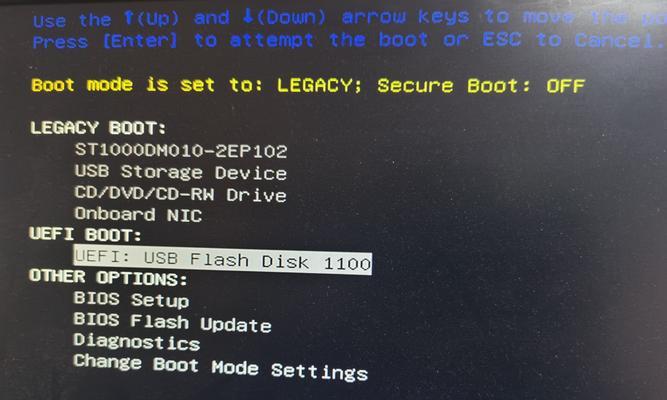在现代科技发展迅速的时代,电脑已经成为了我们生活中不可或缺的一部分。然而,电脑系统的安装对于许多初学者来说可能是一项艰巨的任务。本教程将带您了解使用光盘来安装电脑系统的步骤,让您轻松掌握这项技能。
1.准备所需材料和工具
在开始安装系统之前,您需要准备一台电脑、一个系统安装光盘以及一个可引导光驱。
2.备份重要数据
在安装系统之前,务必备份您电脑中重要的文件和数据,以防止意外丢失。
3.插入系统安装光盘
将系统安装光盘插入可引导光驱中,并启动电脑。
4.进入BIOS设置
按下电脑开机时显示的按键(通常是Del或F2)进入BIOS设置界面。
5.修改启动顺序
在BIOS设置界面中,找到启动选项,将光驱设置为首选启动设备。
6.保存设置并重启电脑
保存设置后,重启电脑。此时,电脑将会从光盘启动。
7.开始系统安装程序
电脑重新启动后,系统安装程序会自动运行。按照屏幕上的指示选择安装语言、时间和区域等选项。
8.选择安装方式
在安装程序中,您将会看到两种安装方式:升级和新安装。选择适合您的选项。
9.分区和格式化磁盘
系统安装程序将提示您对硬盘进行分区和格式化操作。根据您的需求进行设置。
10.系统文件复制
一旦完成分区和格式化操作,系统安装程序将开始复制必要的文件到硬盘中。
11.安装系统组件
系统文件复制完成后,系统安装程序将继续安装其他组件和驱动程序。
12.设置用户名和密码
在安装过程中,您需要设置一个用户名和密码,用于登录您的电脑。
13.完成安装
系统安装程序将会自动完成所有步骤,并提示您安装成功。
14.移除光盘并重新启动
安装完成后,将光盘从光驱中取出,然后重新启动电脑。您的电脑现在已经成功安装了系统。
15.检查和更新驱动程序
安装系统后,您需要检查并更新电脑中的驱动程序,以确保电脑正常运行。
通过本教程,您已经学会了使用光盘来安装电脑系统的步骤。希望这个简易教程能够帮助您顺利完成系统安装,并让您对这一过程有更深入的了解。安装电脑系统并不是一件复杂的事情,只要按照正确的步骤进行,您将能够轻松完成。祝您安装成功!